내 라우터를 재설정하면 IP가 변경됩니다?
또한 일부 사용자는 컴퓨터에서 예상대로 작동하지 않는 것에 대해 불평합니다. 응답은 라우터와 장치에 따라 다를 수 있습니다.
라우터를 얼마나 자주 재부팅해야합니까??
건강하고 빠른 인터넷 연결을 유지할 수 있도록 라우터를 재부팅 할시기를 알 수 있습니다.
라우터 또는 무선 게이트웨이를 얼마나 자주 재부팅 해야하는지에 대한 결정적인 규칙은 없습니다. 이상적으로는 메모리를 지우고 연결을 새로 고치기 위해 적어도 한 달에 한 번 재부팅해야합니다.
그러나 “재부팅”이라는 용어를 “재설정”과 혼동하지 마십시오. “재부팅”은 간단히 무선 라우터를 다시 시작하고 “재설정”은 라우터를 기본 공장 설정으로 복원합니다. 문제 해결 및 재부팅이 작동하지 않는 경우에만 재설정을 수행하고 싶을 것입니다.
라우터를 재부팅하는 방법과 왜. 문제 해결이 해당 시점에 이루어지면 공장 재설정을 수행하는 방법에 대해서도 설명합니다.
속도를 향상시키기 위해 라우터를 재부팅하고 있습니까??
연결이 느려지면 더 나은 인터넷 계획이 필요할 수 있습니다. 해당 지역에서 사용할 수있는 항목을 보려면 아래에 우편 번호를 입력하십시오.
라우터를 재부팅하는 방법
라우터 또는 무선 게이트웨이 재부팅 (라우터/모뎀 콤보) 재부팅, 특히 Wi-Fi 연결에서 인터넷 속도를 느끼는 경우 쉽고 종종 필요합니다.
라우터를 재부팅하기위한 세 가지 옵션이 있습니다
옵션 1 : 전원 순환 라우터
라우터를 재부팅하는 한 가지 방법은 플러그를 당기는 것입니다. 사실, 파워 사이클링은 앱이나 웹 기반 백엔드를 사용하는 것보다 더 나은 솔루션입니다. 왜? 라우터의 마더 보드가 남은 전기를 배수하고 시스템 메모리에 저장된 데이터를 릴리스 할 수 있도록 허용하기 때문입니다. 이 방법은 일반적으로 연결 문제를 해결합니다.
1 단계: 전기 소켓에서 전원 코드를 뽑아냅니다.
2 단계: 30 초 기다리십시오.
3 단계 : 3 단계 : 전원 코드를 전기 소켓에 다시 연결하십시오.
옵션 2 : 라우터의 모바일 앱을 사용하십시오
많은 최신 라우터와 무선 게이트웨이는 이제 무선 네트워크를 관리하고 게스트 Wi-Fi 네트워크를 만들고 몇 가지 설정을 변경하는 모바일 앱을 제공합니다. 이 앱은 일반적으로 장치를 재부팅하기 위해 탭할 수있는 설정 어딘가에 버튼을 포함합니다.
예 : Linksys 앱을 사용하십시오
홈 화면에서 다음을 수행하십시오
1 단계: “햄버거”를 탭하십시오 메뉴 아이콘 왼쪽 상단에 있습니다.
2 단계: 수도꼭지 네트워크 관리.
3 단계 : 3 단계 : 탭 라우터를 다시 시작하십시오 단추.
무선 게이트웨이가 있습니까??
재시작 장비 또는 이와 유사한 것을 읽는 버튼이 표시 될 수 있습니다. 예를 들어,이 버튼은 Spectrum의 My Spectrum 앱에서 서비스를 탭한 다음 모뎀을 탭할 때 찾을 수 있습니다.
옵션 3 : 라우터의 웹 인터페이스를 사용하십시오
독립형 라우터 및 무선 게이트웨이는 모든 브라우저를 사용하여 액세스 할 수있는 웹 인터페이스를 제공합니다. 로그인하고 설정 내에서 장치를 재부팅하기 만하면됩니다.
그러나 라우터 제조업체는 다른 웹 인터페이스를 사용하므로 하나의 라우터에 대한 지침은 다른 라우터에 적용되지 않을 수 있습니다. 그러나 수십 개의 라우터를 테스트 한 후에는 아래에 나열된 재부팅 옵션을 안전하게 찾을 수 있다고 말할 수 있습니다 고급의 또는 관리, 모델에 따라.
예 : Linksys 라우터를 재부팅하십시오
1 단계: 웹 브라우저를 열고 라우터의 웹 또는 IP 주소를 입력하십시오. Linksys는 라우터 하단에 붙어있는 레이블의 웹 주소를 인쇄합니다.
2 단계: 로그인하려면 사용자 이름과 비밀번호를 입력하십시오.
3 단계 : 3 단계 : 딸깍 하는 소리 문제 해결 왼쪽에 표시된 라우터 설정에 나열되어 있습니다.
Step 4: 클릭하십시오 진단 탭.
Step 5: 클릭하십시오 라우터를 다시 시작하십시오 아래에 링크가 표시됩니다 재시작.
라우터를 재부팅 해야하는 6 가지 이유
라우터는 프로세서, 시스템 메모리 및 운영 체제를 수용하기에 충분한 스토리지가있는 미니어처 컴퓨터입니다. 그 임무는 모든 장치에 주소를 할당하고 인터넷 트래픽을 해당 주소로 라우팅하는 것입니다. 모든 컴퓨터, 태블릿, 콘솔 및 기타 인터넷 캡슐화 가능한 장치는 그 뒤에 “숨기기”하는 반면, 홈 네트워크의 유일한 공개 장치입니다.
즉, 라우터를 때때로 재부팅 해야하는 데는 여러 가지 이유가 있습니다.
이유 #1 : 라우터가 시스템 메모리가 적습니다
라우터 부츠가 있으면 프로세서가 필요한 모든 것을 시스템 메모리에 버립니다. 시스템 메모리를 임시 보유 셀 및 스크래치 패드로 생각하십시오. 어느 시점에서, 모든 데이터 저글링은 프로세서를 마모 할뿐만 아니라 메모리의 용량을 채 웁니다.
내 라우터를 재설정하면 IP가 변경됩니다?
또한 일부 사용자는 컴퓨터에서 예상대로 작동하지 않는 것에 대해 불평합니다. 응답은 라우터와 장치에 따라 다를 수 있습니다.
라우터를 얼마나 자주 재부팅해야합니까??
건강하고 빠른 인터넷 연결을 유지할 수 있도록 라우터를 재부팅 할시기를 알 수 있습니다.
거기’라우터 또는 무선 게이트웨이를 얼마나 자주 재부팅 해야하는지에 대한 결정적인 규칙은 없습니다. 이상적으로는 메모리를 지우고 연결을 새로 고치기 위해 적어도 한 달에 한 번 재부팅해야합니다.
하지만 돈’이 용어를 혼동하십시오 “재부팅” ~와 함께 “초기화”-그들’다시 동일하지 않습니다. ㅏ “재부팅” 무선 라우터를 다시 시작하는 동안 간단히 다시 시작하십시오 “초기화” 라우터를 기본 공장 설정으로 복원하십시오. 너’LL 귀하는 만약 만약 만 재설정을 수행하고 싶습니다’다시 문제 해결 및 재부팅 Don’T 일.
우리’라우터를 재부팅하는 방법과 이유를 설명합니다. 우리’LL은 또한 문제 해결이 해당 시점에 이루어지면 공장 재설정을 수행하는 방법을 설명합니다.
속도를 향상시키기 위해 라우터를 재부팅하고 있습니까??
연결이 느려지면 더 나은 인터넷 계획이 필요할 수 있습니다. 아래에 우편 번호를 입력하여 무엇을 확인하십시오’귀하의 지역에서 사용할 수 있습니다.
점프 :
- 라우터를 재부팅하는 방법
- 라우터를 재부팅 해야하는 6 가지 이유
- 재부팅을 예약하는 방법
- 라우터를 재부팅하거나 재설정해야합니다?
- 라우터를 재설정해야 할 때
- 라우터를 재설정하는 방법
라우터를 재부팅하는 방법
라우터 또는 무선 게이트웨이 (라우터/모뎀 콤보) 재부팅이 쉽고 종종 필요합니다’특히 Wi-Fi 연결에서 인터넷 둔화를 경험합니다.
라우터를 재부팅하기위한 세 가지 옵션이 있습니다
- 라우터 전원 순환
- 라우터를 사용하십시오’S 모바일 앱
- 라우터를 사용하십시오’S 웹 인터페이스
옵션 1 : 전원 순환 라우터
라우터를 재부팅하는 한 가지 방법은 플러그를 당기는 것입니다. 당신은 이겼습니다’실제로 파워 사이클링은 앱이나 웹 기반 백엔드를 사용하는 것보다 더 나은 솔루션입니다. 왜? 당신 때문에’라우터를 다시 허용합니다’S 마더 보드는 남은 전기를 배출하고 시스템 메모리에 저장된 데이터를 릴리스합니다. 이 방법은 일반적으로 연결 문제를 해결합니다.
1 단계: 전기 소켓에서 전원 코드를 뽑아냅니다.
2 단계: 30 초 기다리십시오.
3 단계 : 3 단계 : 전원 코드를 전기 소켓에 다시 연결하십시오.
옵션 2 : 라우터를 사용하십시오’S 모바일 앱
많은 최신 라우터와 무선 게이트웨이는 이제 무선 네트워크를 관리하고 게스트 Wi-Fi 네트워크를 만들고 몇 가지 설정을 변경하는 모바일 앱을 제공합니다. 이 앱은 일반적으로 장치를 재부팅하기 위해 탭할 수있는 설정 어딘가에 버튼을 포함합니다.
예 : Linksys 앱을 사용하십시오
홈 화면에서 다음을 수행하십시오
1 단계: 탭 “햄버거” 메뉴 아이콘 왼쪽 상단에 있습니다.
2 단계: 수도꼭지 네트워크 관리 .
3 단계 : 3 단계 : 탭 라우터를 다시 시작하십시오 단추.
무선 게이트웨이가 있습니까??
너’ll 장비 또는 이와 유사한 것을 읽는 버튼을 볼 수 있습니다. 예를 들어, 당신’ll 서비스를 탭하고 모뎀을 탭할 때 Spectrum의 내 Spectrum 앱 에서이 버튼을 찾으십시오.
옵션 3 : 라우터를 사용하십시오’S 웹 인터페이스
독립형 라우터 및 무선 게이트웨이는 모든 브라우저를 사용하여 액세스 할 수있는 웹 인터페이스를 제공합니다 . 로그인하고 설정 내에서 장치를 재부팅하기 만하면됩니다.
그러나 라우터 제조업체는 다른 웹 인터페이스를 사용하므로 하나의 라우터에 대한 지침은 다른 라우터에 적용되지 않을 수 있습니다. 그러나 수십 개의 라우터를 테스트 한 후에는 아래에 나열된 재부팅 옵션을 안전하게 찾을 수 있다고 말할 수 있습니다 고급의 또는 관리, 모델에 따라.
예 : Linksys 라우터를 재부팅하십시오
1 단계: 웹 브라우저를 열고 라우터를 입력하십시오’S 웹 또는 IP 주소. Linksys는 라우터 하단에 붙어있는 레이블의 웹 주소를 인쇄합니다.
2 단계: 로그인하려면 사용자 이름과 비밀번호를 입력하십시오.
3 단계 : 3 단계 : 딸깍 하는 소리 문제 해결 왼쪽에 표시된 라우터 설정에 나열되어 있습니다.
Step 4: 클릭하십시오 진단 탭.
Step 5: 클릭하십시오 라우터를 다시 시작하십시오 아래에 링크가 표시됩니다 재시작.
속도 문제를 해결하고 있습니까??
Wi-Fi 범위를 확장하는 방법과 한푼도 쓰지 않고 더 나은 속도를 얻는 방법과 같이 인터넷 속도를 향상시키는 방법에 대한 정보를 제공합니다. 라우터를 모뎀에 연결하는 적절한 이더넷 케이블이 있는지 확인하십시오.
라우터를 재부팅 해야하는 6 가지 이유
라우터는 프로세서, 시스템 메모리 및 운영 체제를 수용하기에 충분한 스토리지가있는 미니어처 컴퓨터입니다. 그 임무는 모든 장치에 주소를 할당하고 인터넷 트래픽을 해당 주소로 라우팅하는 것입니다. 그것’홈 네트워크의 유일한 공개 장치 인 동안 모든 컴퓨터, 태블릿, 콘솔 및 기타 인터넷 캡처 가능한 장치 “숨다” 그 뒤에.
즉, 라우터를 때때로 재부팅 해야하는 데는 여러 가지 이유가 있습니다.
이유 #1 : 라우터가 시스템 메모리가 적습니다
라우터 부츠가 있으면 프로세서가 필요한 모든 것을 시스템 메모리에 버립니다. 시스템 메모리를 임시 보유 셀 및 스크래치 패드로 생각하십시오. 어느 시점에서, 모든 데이터 저글링은 프로세서를 마모 할뿐만 아니라 메모리를 채 웁니다’S 용량.
작업실이 없으면 유선 및 무선 연결과 마찬가지로 프로세서가 느려집니다. 재부팅은 프로세서가 최적으로 작동 할 수 있도록 메모리를 지우므로.
아마도 새 라우터가 필요할 것입니다!
데스크탑, 노트북 또는 스마트 폰처럼 라우터는 나이로 인해 시간이 지남에 따라 느려집니다. 최고의 기가비트 라우터 또는 최고의 장거리 라우터에 대한 목록을 참조하십시오’업그레이드 시간.
이유 #2 : 모뎀과 라우터가 있습니다’T 제대로 의사 소통
당신의 모뎀은 번역기에 지나지 않습니다. 인터넷 제공 업체가 보낸 신호를 가져 와서 라우터가 이해하고 배포 할 수있는 신호로 변환합니다. 오해는 시간이 지남에 따라 발생할 수 있으므로 혼란을 해결하기 위해 두 장치를 재부팅해야합니다.
이 요구 사항은 모뎀이 인터넷 제공 업체와 비 동력화 될 때 특히 관련이 있습니다’S 연산자-여러 소비자 측 모뎀과 통신하는 장치.
이유 #3 : IP 주소 충돌이 있습니다
라우터에는 인터넷 제공 업체가 할당 한 공개 IP 주소가 있습니다. 또한 개인 IP 주소도 있습니다 ~ 아니다 귀하의 장치와의 인터페이스를 제공하는 제공자가 할당 됨. 이 개인 IP 주소를 사용하여 각 장치에 개별 주소를 할당하므로 인터넷 트래픽을 어디로 라우팅할지 알 수 있습니다.
두 장치가 동일한 주소를 가질 때 IP 주소 충돌이 발생합니다. 라우터가 각 장치를 기반으로 주소를 할당하므로 충돌은 발생하지 않아야합니다’유선 및 무선 네트워킹 하드웨어.
그러나 충돌은 결국에는 장치에 정적 IP 주소 (변경되지 않는)를 할당 한 경우. 이 시나리오에서 라우터는 다른 장치에 동일한 주소를 할당했습니다. 라우터를 다시 시작하고 주소가 상충되는 장치가 문제가 해결됩니다.
모뎀에 주소가 있습니까??
모뎀에는 주소가 있지만 하드웨어 관리를위한 경우에만 있습니다. 그것’인터넷 연결에 사용되지 않음 – 제공자로부터 장치를보고 문제를 해결하기 위해’S 측.
이유 #4 : 라우터가 과열되고 있습니다
프로세서, 시스템 메모리 및 트랜지스터와 같은 구성 요소는 열을 생성하고 그 열을 소멸시키기 위해 환기가 필요합니다. 이 구성 요소는 할 수 있습니다’t 뜨거울 때 최적으로 기능하고 과도한 열이 시간이 지남에 따라 손상과 장치 고장을 유발할 수 있습니다. 과열은 속도가 느리고 신호가 떨어졌습니다.
파워 사이클링 라우터를 잠시 순간적으로 사이클링하면 이러한 구성 요소가 냉각되어 최적의 성능으로 돌아갑니다. 그러나 오래된 라우터와 더 많은 연결 장치가 처리 할 수있는 것보다 더 많은 연결 장치가있는 경우 트래픽이 높으면 프로세서가 정상적으로 작동하기에는 너무 뜨거워지는 시점까지 강조 할 수 있습니다. 새로운 라우터가 순서대로 또는 더 나은 환기가있는 위치로 이동할 수 있습니다.
새로운 라우터는 기능과 속도가 향상되었습니다
자녀가있는 경우 부모 컨트롤이있는 최고의 라우터 또는 일반적인 메시 Wi-Fi 시스템 및 라우터 목록을 확인하십시오. 일반적인 라우터보다 더 열린 공간을 덮어야하는 경우’S 범위.
이유 #5 : 해커를 방해하는 재부팅
인터넷 제공 업체는 대중을 지정합니다, 동적 라우터 또는 무선 게이트웨이의 IP 주소. 두 장치 중 하나를 재부팅하면 인터넷 제공 업체로부터 새 IP 주소를 수신합니다.
이를 염두에두고 재부팅 할 때마다 새로운 공개 IP 주소를 획득하여 사이버 공격 가능성을 줄일 수 있습니다. 그렇게하면 해커가 할 수 있습니다’t 기존 공개 IP 주소 중 하나를 사용하여 라우터를 제어하십시오.
무엇’s 동적 IP 주소와 정적 IP 주소의 차이?
동적 IP 주소는 공급자에 따라 14 일마다 변경되는 인터넷 제공 업체가 할당 한 임의의 공개 주소입니다. 라우터 또는 무선 게이트웨이도 있습니다 “임대” 7 일마다 새로운 개인 주소. 그러나 정적 IP 주소는 절대 변경되지 않습니다’공개 또는 개인.
이유 #6 : 재부팅 주파수 채널을 변경합니다
2.4GHz 및 5GHz 주파수 대역은 수많은 채널로 나뉘며 대부분 오버랩. 라우터 또는 무선 게이트웨이는 최고의 채널을 자동으로 선택합니다. 그러나 이러한 채널은 동일한 전파와 다른 사람들이 사용하는 장치를 사용하여 다른 네트워크에서 시간이 지남에 따라 혼잡해질 수 있습니다.
라우터를 열 수 있습니다’S 설정 및 수동으로 채널을 전환합니다’변경하기 전에 어떤 채널을 사용할 것인지 알아야합니다. 라우터 또는 무선 게이트웨이를 재부팅하면 장치가 영역을 구제하고 최고의 무선 성능에 필요한 채널을 선택할 수 있습니다.
매주받은 편지함에 직접 이메일을받을 수 있습니다. 아래에 이메일 주소와 우편 번호를 입력하십시오.
재부팅을 예약하는 방법
일부 최신 라우터 및 무선 게이트웨이는 호환 앱 또는 웹 기반 인터페이스 내에서 재부팅을 예약하는 수단을 제공합니다.
예를 들어 TP-Link 라우터에는 하루, 시간 및 간격을 설정할 수있는 도구가 있습니다. 그런 다음 3:00 A에 월별 재부팅을 예약 할 수 있습니다.중. 매주 일요일, 그래서 당신’모든 사람을 방해하지 않습니다’정규 시간 동안의 연결.
가능하다면’t 재부팅 일정, 특정 날, 시간 및 기간에 라우터에 전원을 줄이는 스마트 플러그를 구입할 수 있습니다. Xiaomi’S Mi Smart 플러그는 설정 시간 기능 (일정 구성 요소가 아님)을 사용하여 MI 홈 앱 (Android / iOS) 내에서 일정을 만들 수 있으므로 좋은 예입니다.
예 : MI 스마트 플러그에서 일정 설정
1 단계: Mi Home을 열면 스마트 플러그를 누릅니다’S는 이미 무선 네트워크에 연결되어 MI 홈 계정과 짝을 이루고 있습니다.
2 단계: 수도꼭지 시간 설정 .
3 단계 : 3 단계 : 수도꼭지 시작 시간 플러그가 전원을 자르는 시간을 선택하십시오.
Step 4: 수도꼭지 반복하다 그 뒤에 관습 팝업 메뉴에서 특정 하루를 설정합니다.
Step 5: 탭 체크 표시 오른쪽 상단에 설정을 저장합니다.
6 단계 : 수도꼭지 종료 시간 플러그가 라우터로 전원을 재개 할 때 시간과 낮을 선택하십시오.
재부팅이 인터넷 둔화를 수정했는지 확인하고 싶습니다?
유선 장치에서 인터넷 속도 테스트를 실행하여’모든 개선. Free Speed Test 앱을 다운로드하여 어디서나 속도를 테스트 할 수도 있습니다.
빠르고 안정적인 결과를 얻으려면 무료로 사용하기 쉬운 속도 테스트 앱을 다운로드하십시오.
내 라우터를 재설정하면 IP가 변경됩니다?
Reddit과 그 파트너는 쿠키와 유사한 기술을 사용하여 더 나은 경험을 제공합니다.
모든 쿠키를 수락함으로써 귀하는 서비스 및 사이트를 제공하고 유지 관리하기 위해 쿠키 사용에 동의하며, Reddit의 품질을 향상시키고, Reddit 컨텐츠 및 광고를 개인화하며, 광고의 효과를 측정합니다.
비 필수 쿠키를 거부함으로써 Reddit은 여전히 특정 쿠키를 사용하여 플랫폼의 적절한 기능을 보장 할 수 있습니다.
자세한 내용은 쿠키 통지 및 개인 정보 보호 정책을 참조하십시오 .
라우터를 재설정하면 IP 주소가 변경됩니다?
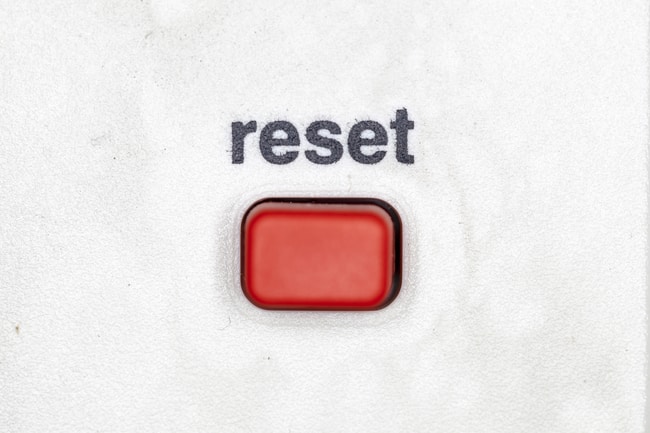
홈 인터넷 사용자는 일반적으로 라우터를 재설정해야하지만이 작업을 수행하면 실제로 라우터 또는 라우터에 연결하는 장치의 IP 주소가 변경됩니다? 이것은 우리가 계정에 대한 로그인을 지속적으로 확인해야한다는 것을 알게되면 더 명백한 문제가 될 수 있습니다’티. 우리는 항상 우리가하는 것과 같은 장소에서 로그인하고 있습니다! 여기서 무슨 일이 일어나고 있는지? 라우터가 변경합니까?’S IP 주소가 재부팅되거나 재설정 될 때마다? 답은 우리가 어떤 유형의 재설정을하는지에 따라 다르지만 다음은 다음과 같은 답변입니다 일반적으로 라우터 (소프트 리셋)를 신속하게 재부팅하면 변경되지 않습니다’S IP 주소, 그러나 공장 재부팅 또는 ISP 유지 보수 리셋은 라우터로 발행 된 공개 IP 주소를 변경합니다. 다시 말해, 재설정이 더 어려울수록 라우터의 IP 주소를 포함하여 더 많은 설정이 변경됩니다. 허락하다’S는 다른 종류의 재부팅/재설정을 차별화하여 라우터를 수행 할 수 있으며 다른 경우에 공개 IP 주소가 어떻게 변경 될 수 있는지에 대한 문제를보다 자세히 분해합니다.
라우터를 빠르게 재부팅하면 공개 IP 주소가 변경되지 않습니다

허락하다’s 가장 간단하고 빠른 형태의 라우터 재설정 – 라우터 자체의 어딘가에 돌출 전원/재설정 버튼을 눌러 간단히 눌러 빠른 재부팅/재시작을 시작하십시오. 이 같은:
라우터의 빠른/소프트 재부팅을 수행하면 일반적으로 30-60 초 동안 연결이 짧아 지지만 계정/이메일 등에 로그인 할 때 사이트별로 표시되고 로그인하는 라우터의 외부 IP는 변경되지 않습니다. 다시 말해, 소프트 리셋 만 있으면 라우터에서 사용하는 공개/외부 IP가 동일하게 유지됩니다.
라우터를 뽑는 것은 어떻습니까??
이곳은 다양한 유형의 재부팅/재설정/전원 사이클에 대해 더 뉘앙스를 얻는 곳입니다 (전체 비교는 여기를 참조하십시오). 그러나 일반적으로 실제로 벽에서 라우터를 완전히 뽑고 다시 연결하는 것은 빠른 재설정 버튼 재부팅에서 한 걸음 더 올라가고 공개 IP를 변경하기에 충분합니다 라우터를 플러그로 뽑고 다시 연결하면 공개 IP 주소가 일반적으로 변경됩니다. ISP는 라우터에 대한 연결이 고장 났음을 감지하고 온라인으로 완전히 돌아 오면 새로운 공개 IP 주소로 발행합니다. 다시 말해, 언제라도’S a 전체 휴식 네트워크에서 이것은 일반적으로 인터넷 제공 업체가 감지하므로 다시 시작하면 라우터가 새 IP 주소가 제공됩니다. 버튼을 누르면 가장 부드럽게 재부팅되지만 라우터를 꽂아 두는 것은 일반적으로이를 피하지만 더 어려운 재설정은 일반적으로 IP 주소가 변경됩니다.
라우터를 재설정하면 공개 IP 주소가 변경됩니다
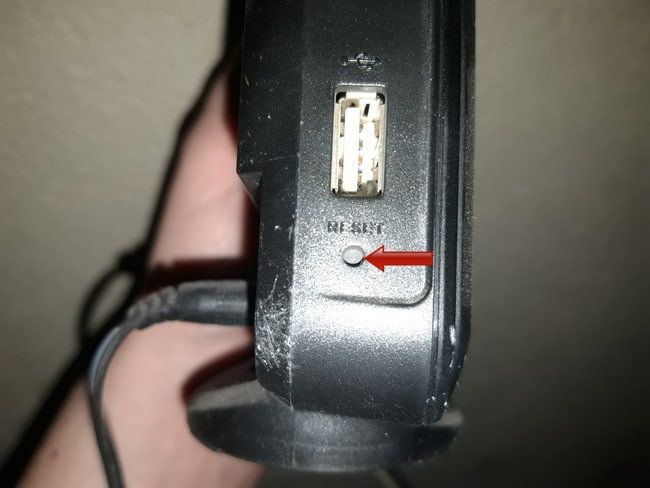
이제하자’보다 과감한 형태의 재설정 – 실제로 라우터의 전체 공장 재부팅을 할 때, 그것이 새로 왔을 때와 같은 상태로 복원하기 위해 “상자 밖으로” 여기에는 일반적으로 핀 또는 안전 클립을 라우터 어딘가에 오목한 재설정 구멍으로 밀어 넣는 것이 포함됩니다. 다음과 같은 것 : 전면 깜박임 또는 플래시의 조명이 2-10 분 동안 대기 할 때까지 5-30 초 동안이 재설정 구멍에 핀을 밀어 넣는 것은 일반적으로 이와 같이 총 공장 재설정을 수행하는 방법입니다. 전체 공장 재설정을 수행 할 때 라우터를 재설정하면 모든 설정이 기본값으로 복원되며 라우터는 재설정 전에 사용한 새로운 공개 IP 주소도 발행됩니다. 어떤면에서, 라우터의 전체 기본 재설정을 수행하는 것은 처음처럼 인터넷 서비스를 다시 설치하는 것과 거의 같으며 ISP는 해당 라우터/가정에 새로운 외부 IP 주소를 발행하여이를 취급합니다.
정기적 인 ISP 유지 보수 재설정은 IP 주소를 변경합니다
라우터가 변경 될 때 다른 구체적인 인스턴스가 있습니다’S IP 주소, 그리고 이것은 인터넷 서비스가 일시적으로 유지 보수를 위해 다운 된 다음 다시 온라인으로 제공 될 때마다입니다. ISP가 정기적으로 밤 늦게 유지 보수를 받기 때문에 경험 에서이 직접적인 손을 알고 있습니다. 그리고 온라인으로 돌아갈 때마다, 나는 항상 같은 장소에 있음에도 불구하고 새로운 IP 주소/위치가 감지 된 특정 계정에 로그인 할 때마다 항상 이메일 알림을받습니다. 그 이유는 내 공급자의 정기적 인 유지 보수 중단이 라우터를 효과적으로 재설정하고 새로운 공개/외부 IP 주소가 발행되도록해야하기 때문입니다. 그런 다음이 새로운/다른 IP 주소로 일반적인 계정에 로그인 할 때 감지 되며이 로그인을 확인/확인하도록 요청할 수 있습니다’t는 실제로 위치를 변경했지만 라우터가 새로운 공개 IP 주소가 발행되었습니다. 내 ISP에서 발생하는 규칙 성은 실제로 매우 성가신 일입니다. 내 라우터가 외부 유지 보수에 의해 새로운 IP 주소로 계속 재설정되기 때문에 정확히 같은 거주지에서 계속해서 로그인을 확인해야하기 때문에 실제로는 매우 성가신 일입니다.
일부 ISP는 정적 외부 IP 주소를 제공합니다
외부 IP 주소의 지속적인 변화가 당신에게 성가시고, 당신이 항상 당신이 항상 동일한 장소에있을 때 계정에 로그인을 계속 확인 해야하는지 피곤하다면 ISP가 제공하는지 확인하는 것입니다 정적/고정 IP 그것의 일부로’S 서비스. 즉, 추가 요금으로 ISP는 라우터가 항상 동일한 외부/공개 IP 주소를 발행하도록 할 수 있습니다. 이것은 공장 재설정을 할 때 또는 서비스가 유지 보수를받을 때에도 이월 될 것입니다’정적 IP 서비스에 대해 문의 할 때이를 확인하는 것이 가장 좋습니다. 그것’정적을 설정하기가 쉽고 쉽습니다 사적인 가구 내 개별 장치에 대한 라우터의 IP 주소 – 게임 콘솔에 대해서는이 기사를 다루는 기사를 참조하십시오. 그러나 모든 장치에 적용됩니다. 그러나 여기서는 다음이 공개/외부 IP 라우터의 주소를 제자리에두고 ISP에 문의해야합니다. 제공자를 확인하십시오’정적/고정 IP 서비스를위한 S 사이트. 그것’S는 일반적으로 비즈니스 인터넷 패키지에 제공되지만 때로는 주거용 패키지를 요청할 수 있습니다. 그래도 고정 된 공개 IP를 얻는 데는 때로는 비용이 많이들 수 있으며 모든 ISP 가이를 제공하는 것은 아닙니다.
라우터 리셋 및 개인 (장치) IP 주소
- 빠른/소프트 재부팅 – 해야 한다 ~ 아니다 개인 IP 주소를 변경하십시오. 그러나 라우터에서 DHCP를 사용하는 한 장치’S 개인 IP ~ 할 것이다 라우터에서 정적 IP를 예약하여 제자리에 고정하지 않는 한 정기적으로 변경하십시오. 그러나 빠른 재설정을 수행하면 일반적으로 개인/장치 IP가 변경되지는 않습니다. 라우터의 DHCP 임대 시간에 의해 결정된 정해진 간격으로 변경됩니다.
- 공장/하드 리셋 – 이것은 대중과 개인 IP 주소를 변경합니다. 이 문제를 해결할 방법이 없습니다 – 라우터의 장치에 대한 정적 개인 IP를 설정하더라도 공장 재설정을 수행하면이 작업을 수행합니다’다시해야합니다.
- ISP 유지 보수 중단/재설정 – 이것에 대해 100% 확실하지는 않지만 아마도 공장 재설정과 동일하게 작동하며 변경됩니다 둘 다 네트워크의 공개 및 개인 IP 주소.
온라인 게이머 및 일반 홈 네트워킹 애호가. 나는 사람들이 일반적인 홈 네트워킹 문제를 해결하는 데 도움이되는 기사를 만들고 싶습니다.
라우터를 다시 시작하지 않고 IP 주소를 변경하는 방법
라우터는 연속성을 위해 컴퓨터에 정적 IP 주소를 할당 할 수 있습니다
그는 기술, 암호화, 소프트웨어, 창 및 컴퓨터 관련에 대한 열정을 가지고 새로운 기술을 개발하고 기술 세계에 대해 더 많이 배우는 데 대부분의 시간을 보냅니다. 그는 또한 즐깁니다. 더 읽으십시오
2023 년 4 월 4 일에 업데이트되었습니다
검토 블라드 투리 케인
편집장
기술, 창문 및 전원 버튼이있는 모든 것에 열정을 가진 그는 대부분의 시간을 새로운 기술을 개발하고 기술 세계에 대해 더 많이 배우는 데 보냈습니다. 오는. 더 읽으십시오
- 컴퓨터 인 경우’S IP 설정은 정적이며 새 라우터로 전환됩니다’t 당신의 IP를 변경하십시오.
- 라우터 변경’S IP 주소는 장치의 서비스와의 확립 된 연결을 중단합니다.
- 라우터를 다시 시작하면 IP 주소가 변경 될 수 있습니다.

라우터에 연결하면 컴퓨터가 라우터를 사용한다는 의미입니다’글로벌 IP 주소. 그러나 IP 주소를 변경하면 돈이 있으면 어려울 수 있습니다’그것을 탐색하는 방법을 알고 있습니다.
IP 주소를 변경하면 라우터를 다시 시작해야합니다. 따라서 사용자는 라우터를 다시 시작하지 않고 IP 주소를 변경하는 방법을 모르는 것에 대해 문의합니다.
또한 라우터의 IP 주소를 변경하면 다를 수 있습니다. 제조업체가 작동하도록 구성한 방법에 따라 다릅니다.
마찬가지로 펌웨어는 라우터를 전환 할 수있는 방법을 구별 할 수 있습니다’S IP 주소.
그럼에도 불구하고 라우터를 다시 시작하지 않고 IP 주소를 편리하게 변경하기 위해 따라갈 수있는 몇 가지 단계가 있습니다. 따라서이 기사에서는 이러한 단계에 대해 논의 할 것입니다.
우리가 권장하는 최고의 VPN
ExpressVpn
보안 프로토콜이 증가한 여러 장치에서 웹을 찾아보기.
할인 ►
개인 인터넷 액세스
최고 속도로 전 세계의 콘텐츠에 액세스.
할인 ►
사이버 가스트
지속적인 원활한 브라우징을 위해 수천 개의 서버에 연결하십시오.
할인 ►
라우터를 끄면 IP를 변경할 수 있습니까??
라우터를 끄는 것은 IP 주소를 변경하는 가장 쉬운 방법 중 하나입니다. 라우터가 장치에서 분리 할 수 있습니다. 그러나 라우터를 전원에서 약 5 분 동안 플러그를 뽑고 다시 연결하면 라우터 IP 재설정에 도움이 될 수 있습니다.
또한 일부 사용자는 컴퓨터에서 예상대로 작동하지 않는 것에 대해 불평합니다. 응답은 라우터와 장치에 따라 다를 수 있습니다.
마찬가지로 라우터는 장치를 기억하고 동일한 IP 주소를 할당하도록 만들어졌습니다. 따라서 라우터를 끄면 IP를 변경하는 것은 어려울 수 있습니다.
전문가 팁 :
후원
일부 PC 문제는 해결하기 어렵습니다. 특히 손상된 저장소 또는 누락 된 Windows 파일에있어서. 오류를 해결하는 데 어려움이있는 경우 시스템이 부분적으로 파괴 될 수 있습니다.
컴퓨터를 스캔하고 결함이 무엇인지 식별하는 도구 인 Restoro를 설치하는 것이 좋습니다.
다운로드하고 수리를 시작하려면 여기를 클릭하십시오.
그럼에도 불구하고 라우터를 끄면 IP를 변경할 수 있습니다. 또한 라우터를 끄는 경우 프로세스를 몇 번 반복하는 것을 잊어 버리는 것이 좋습니다’t 당신의 IP를 변경하십시오.
라우터의 IP 주소를 변경하면 어떻게됩니까??
라우터 변경’S IP (인터넷 프로토콜) 주소는 장치에서 실행중인 서비스 및 프로그램에서 수행 한 모든 인터넷 연결을 방해합니다. 그것은 변경된 주소로 이전에 이루어진 연결이 더 이상 계산되지 않는다는 것을 의미합니다.
그러나 라우터를 변경하십시오’S IP 주소는 그렇지 않습니다’네트워크 연결에 악영향을 미칩니다. 인터넷 연결의 개인 정보 및 보안을 향상시킬 수 있습니다.
내 라우터가 내 IP를 변경하도록 강요하려면 어떻게해야합니까??
1. 어댑터 설정을 수동으로 변경합니다
- 클릭하십시오 시작 버튼, 입력 제어판, 그리고 그것을 시작하십시오.
- 선택하다 네트워크와 인터넷 그리고 클릭하십시오 네트워크 및 공유 센터.
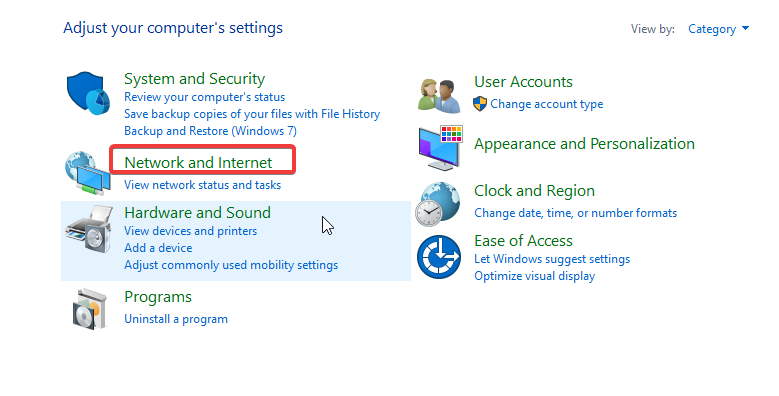
- 클릭 어댑터 설정 변경 화면의 창에서.
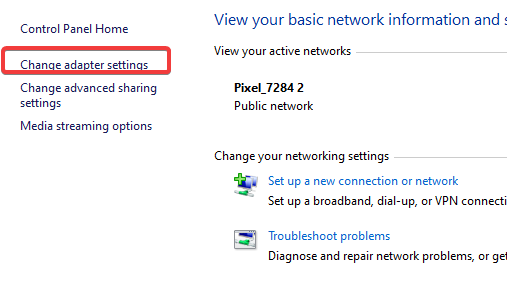
- 가십시오 연결 IP 주소를 변경하려고합니다 두 번 클릭하십시오.
- 클릭 속성 그리고 선택하십시오 인터넷 프로토콜 버전 4 (TCP/IPv4).
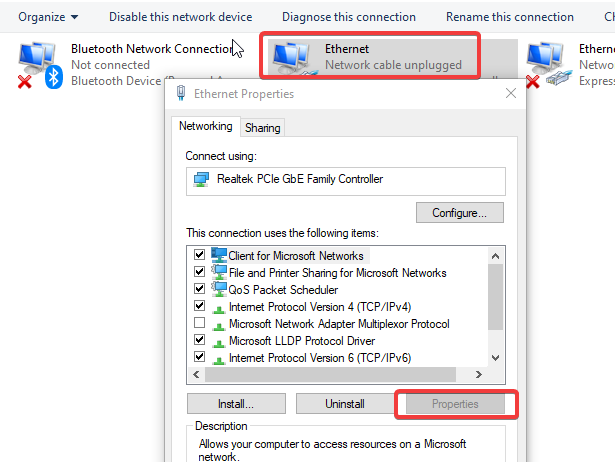
- 입력 IP 주소 또는 IP 주소를 자동으로 얻습니다 라우터가 IP 주소를 제어하도록하는 옵션. (사용할 IP 주소가있는 경우 수동으로 입력 할 수 있습니다.))
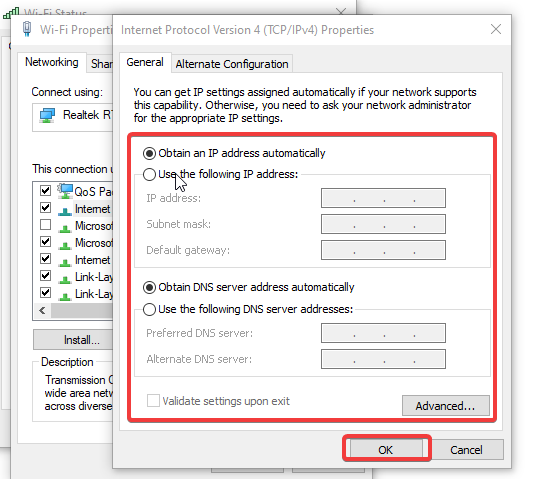
- 클릭 좋아요 프로그램을 닫으십시오 변경 사항을 저장하십시오.
2. 명령을 사용하십시오
- Windows + r을 누릅니다 열쇠 시작합니다 대화 상자를 실행하십시오.
- 입력 CMD 그리고 Enter를 누르면 시작합니다.
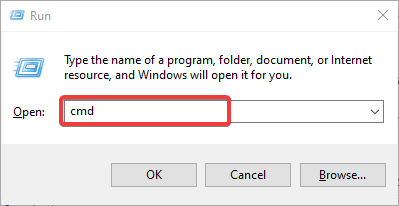
- 다음을 입력하고 Enter를 누르십시오 ipconfig /릴리스
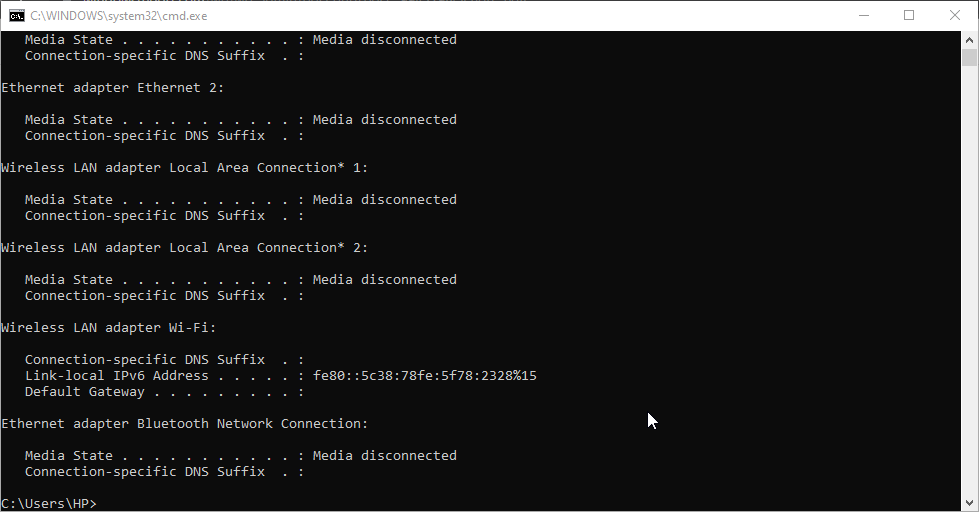
- 그런 다음 첫 번째 프로세스가 중지 된 후에도 입력하고 Enter를 누릅니다 ipconfig /갱신
- 닫으십시오 명령 프롬프트 그리고 당신을 확인하십시오 IP 주소.
명령 프롬프트를 사용하면 라우터 IP가 재설정됩니다. 따라서 라우터를 다시 시작하지 않고 IP를 변경하는 데 도움이됩니다.
삼. VPN을 사용하십시오
많은 VPN이 라우터를 다시 시작하지 않고 IP 주소를 변경하는 데 도움이 될 수 있습니다. 현재 사용 가능한 최고의 VPN을 선택하고 새 위치를 선택하십시오.
이렇게하면 새 서버가 IP 주소를 해당 지역 내 신중한 위치로 변경합니다. 따라서 IP 주소를 변경하려고 할 때 고려해야 할 더 빠른 대안입니다.
좋은 옵션은 빠르고 쉬운 설정 프로세스가 있기 때문에 개인 인터넷 액세스 (PIA)입니다. 또한 엄격한 No-Logs 정책 기능이 있습니다’t 트래픽을 녹음하거나 사용자로부터 브라우징 데이터를 저장하십시오.
개인 인터넷 액세스 (PIA)
데이터를 보호하기위한 엄격한 무약 정책이있는 깨지지 않는 보안이있는 VPN.
가격을 확인하십시오 웹 사이트를 방문하십시오
이 주제에 대해 자세히 알아보십시오
- Windows 암호 복잡성 요구 사항을 제거하는 방법
- Windows 10에서 네트워크 드라이브를 매핑하는 3 가지 방법
- 안전 모드에서 Windows 10을 강제로 강제하는 방법
- DLL HIAJAING : IT는 무엇이며 안전하게 중지하는 방법?
새 라우터를 얻으면 내 IP 주소가 변경됩니다?
새 라우터를 얻으면 IP 주소가 변경됩니다. 새 라우터는 장치에 새 IP 주소를 할당합니다. 새 라우터를 얻으면 IP 주소가 변경됩니다.
그러나 컴퓨터를 설정 한 경우’S 인터넷 프로토콜은 자동으로 IP 주소를 얻으려면 새 라우터를 얻으면 IP가 변경 될 수 있습니다. 불행히도, 컴퓨터 인 경우’S 인터넷 프로토콜 설정은 수동 입력에 있으며 IP 주소는 정적이며 새 라우터로 전환하여 변경되지 않을 수 있습니다.
결론적으로 라우터를 업데이트합니다’S 펌웨어는 원활하게 수행하는 데 도움이됩니다. 따라서 라우터를 업데이트하는 단계는 안내서를 확인할 수 있습니다’s 펌웨어. 또한,이긴 라우터를 고치는 방법을 알고’인터넷 문제에 연결하는 것이 유리할 수 있습니다.
이 안내서가 도움이된다면 아래 의견에 피드백이나 제안을 남겨 두십시오. 우리’D 당신의 의견을 듣고 싶습니다.
여전히 문제가 있습니다? 이 도구로 수정하십시오
후원
위의 조언이 문제를 해결하지 못하면 PC가 더 깊은 Windows 문제를 경험할 수 있습니다. 이 PC 수리 도구를 다운로드하는 것이 좋습니다 (TrustPilot에서 Grate Great.com) 쉽게 해결하기 위해. 설치 후 간단히 클릭하십시오 스캔 시작 버튼을 밟은 다음 켜십시오 모두 고쳐주세요.


